目录
cp指令
在Windows中我们可以通过Ctrl+C和Ctrl+V将一个地方的文件或目录复制一份到另一个地方,我们若是在Linux当中想要完成该操作,就要用到cp指令。
语法: cp 选项 源文件或目录 目标文件或目录
功能: 复制文件或目录。
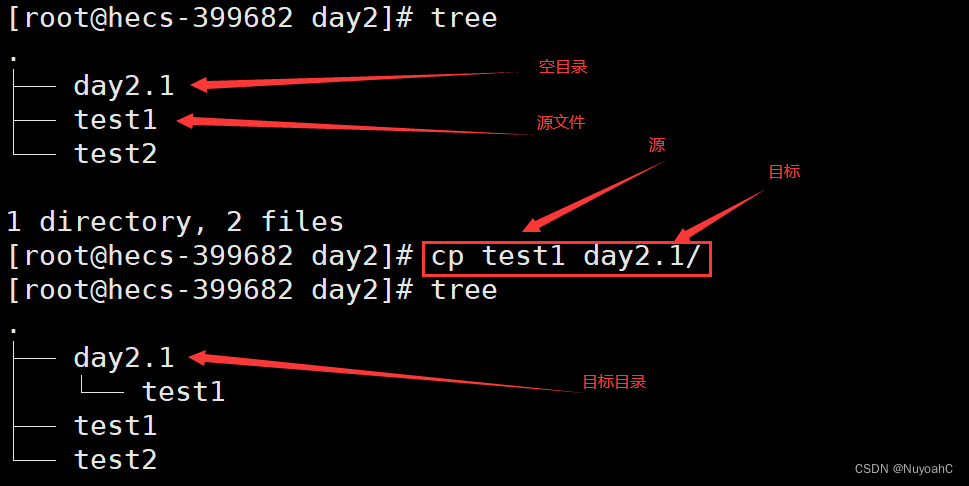
常用选项
1)-f 或 --force 强行复制文件或目录,不论目标文件或目录是否已经存在。
2)-i 或 --interactive 覆盖文件之前先询问用户。
3)-r 或 -R 递归处理,将指定目录下的文件与子目录一并处理,若源文件或目录的形态不属于目录或符号链接,则一律视为普通文件处理。
mv指令
在Windows中我们经常使用Ctrl+X和Ctrl+V将一个地方的文件或目录移动到另一个地方,我们若是要在Linux当中完成此操作,则需要使用mv指令。
语法: mv 选项 源文件或目录 目标文件或目录
功能: 视mv指令当中两个参数的不同而不同。
1)当第二个参数是不存在的名称时,mv指令完成文件重命名或目录重命名。
2)当第二个参数是已存在目录名称时,mv指令将文件移动置该目录中。
常用选项
1)-f 强制的意思(force),如果目标文件已经存在,不会询问而直接覆盖。
2)-i 若目标文件已经存在,则会询问是否覆盖。
cat指令
在Linux当中要想阅读文件可以用cat指令。
语法: cat 选项 文件
功能: 查看目标文件的内容。
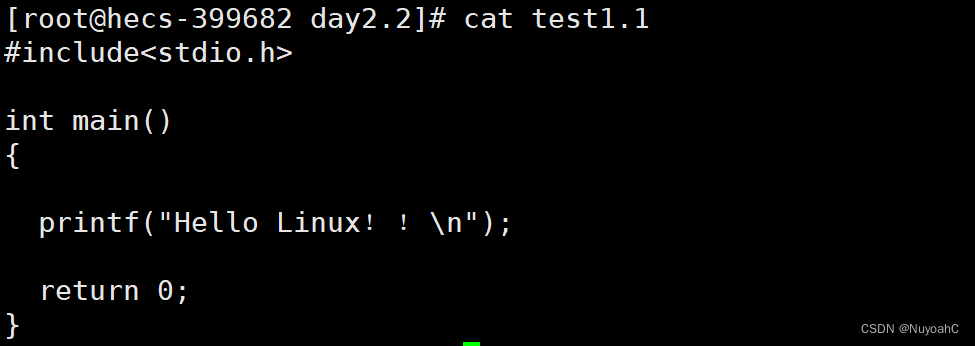
常用选项
1)-b 对非空输出行编号。
2)-n 对输出的所有行编号。
3)-s 禁止重复的空输出行。
attention!
cat指令会将目标文件内容全部打印到屏幕上。若是目标文件内容过大,则会导致刷屏(直到将文件内容全部打印到屏幕上)。因此cat指令一般仅适用于查看内容较少的文件。‘’
more指令
cat用于输出内容较少的文件,而more更加用于输出内容较多的文件
语法: more 文件
功能: 查看目标文件的内容。
less指令
上面的more指令只能进行下翻操作,而less指令可以同时支持上翻和下翻操作。
语法: less 选项 文件
功能: 既有查看目标文件的内容的功能,又有搜索功能。attention!
less指令可以通过按上下键进行上翻和下翻操作,并且less指令在查看之前不会加载整个文件。
常用选项:
1)-i 忽略搜索时的大小写
2)-N 显示每行的行号
3)/字符串 向下搜索“字符串”的功能
4)?字符串 向上搜索“字符串”的功能
5)n 重复前一个搜索(与/或?有关)
6)N 反向重复前一个搜索(与/或?有关)
tac指令
使用tac指令,我们可以反向查看目标文件的内容。
语法: cat 文件
功能: 反向查看目标文件的内容。
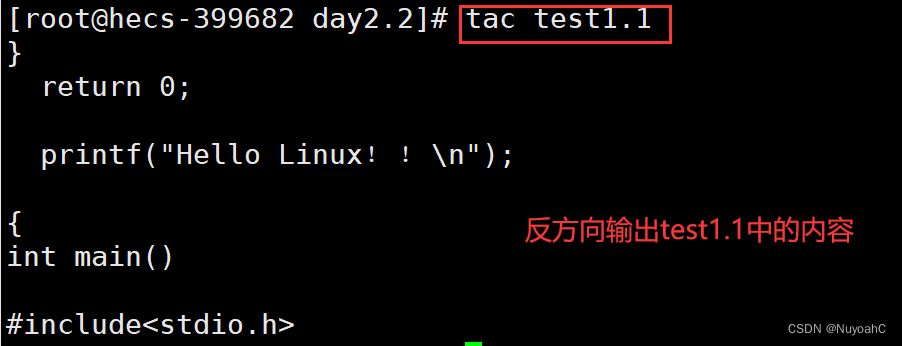
head指令
语法: head 选项 文件
功能: 用于显示文件的开头至标准输出中,默认head指令打印其相应文件的开头10行。
head -n 文件名 -> 输出前n行
tail指令
语法: tail 选项 文件
功能: 用于显示文件的末尾至标准输出中,默认tail指令打印其相应文件的末尾10行。
tail -n 文件名 -> 输出后n行
date指令
语法: date 选项 格式
功能: 用于显示时间、设置时间、完成时间与时间戳之间的相互转换等。
常用选项
1)%H 显示当前的小时,范围(00~23)
2)%M 显示当前的分钟,范围(00~59)
3)%S 显示当前的秒数,范围(00~59)
4)%X 相当于%H:%M:%S
5)%d 显示当前的号数
6)%m 显示当前的月份
7)%Y 显示当前的年份
8)%F 相当于%Y-%m-%d
find指令
语法: find pathname -options
功能: 用于在文件树种查找文件,并作出相应的处理(可能访问磁盘)
常用选项
1)-name 按照文件名查找文件
2)-size 按照文件大小查找文件
grep指令
语法: grep [选项] 搜寻字符串 文件
功能: 在文件中搜索字符串,将找到的行打印出来
常用选项
1)-i 忽略大小写进行查找
2)-n 输出行号
3)-v 反向选择,显示出没有待搜索字符串的行
zip/unzip指令
语法: zip 选项 压缩文件.zip 待打包目录或文件
功能: 将目录或文件打包压缩成zip格式。
常用选项
-r 递归处理,将指定目录下的所有文件和子目录一并处理。
Eg:
将test2目录压缩:zip test2.zip test2/*
解压到tmp目录:unzip test2.zip -d /tmp
tar指令
tar指令也可以用来打包压缩和解压文件,并且还可以实现不解开压缩包,直接查看里面内容的操作,以及只打包不压缩等操作。
语法: tar 选项 压缩文件 …
功能: 打包/解包,不解开压缩包,直接查看里面内容。
常用选项
1)-c 建立一个压缩文件的参数指令(create的意思)
2)-x 解开一个压缩文件的参数指令
3)-t 查看tarfile里面的文件
4)-z 是否同时具有gzip属性?即是否需要用gzip压缩?
5)-j 是否同时具有bzip2属性?即是否需要用bzip2压缩?
6)-v 压缩的过程中显示文件(常用)
7)-f 使用档名,请留意,在f之后要立即接档名,不要再加参数
8)-C 解压到指定目录
bc指令
(Linux下的计算机)
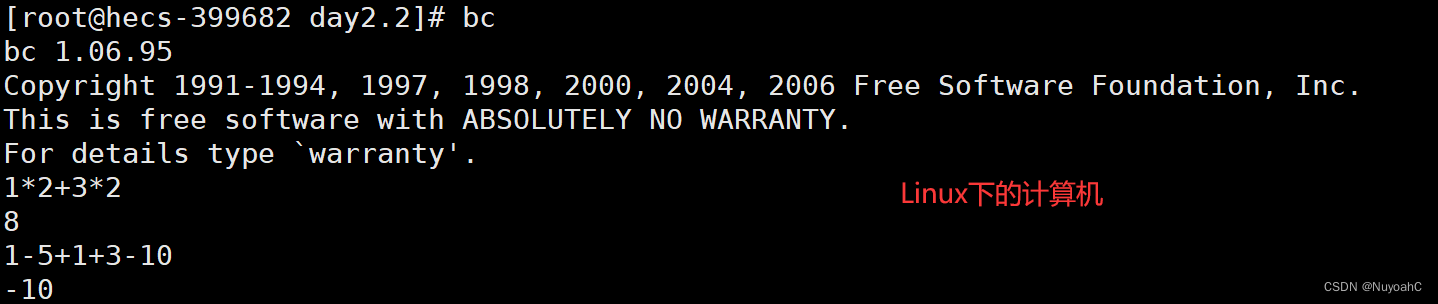
Attention! ctrl+d 退出。
uname指令
语法: uname 选项
功能: 用于获取电脑和操作系统的相关信息。
常用选项
1)-r 输出电脑和操作系统相关信息。
2)-a 详细输出所有信息,依次为内核名称,主机名,内核版本号,内核版本,硬件名,处理器类型,硬件平台类型,操作系统名称。
Linux下常用的键
- 上下按键。上下按键在Linux当中存储的是历史命令,通过按上下键我们可以查看我们最近敲的命令。我们也可以使用history指令查看历史命令。
- Ctrl+D 退出当前命令行。
- Ctrl+C 让当前程序停掉(终止失控程序)。
- Tab 自动补齐功能。
- Ctrl+R 搜索历史命令。
- clear 清屏。








 本文介绍了Linux系统中常用的12个基础命令,包括cp、mv、cat、more、less、tac、head、tail、date、find、grep以及zip/unzip和tar的基本用法,以及一些额外的Linux操作技巧如文件管理、查看操作系统信息和历史命令操作。
本文介绍了Linux系统中常用的12个基础命令,包括cp、mv、cat、more、less、tac、head、tail、date、find、grep以及zip/unzip和tar的基本用法,以及一些额外的Linux操作技巧如文件管理、查看操作系统信息和历史命令操作。


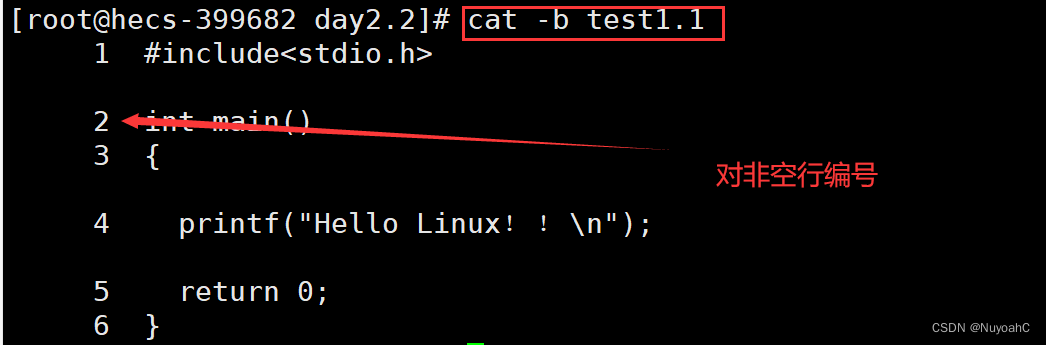
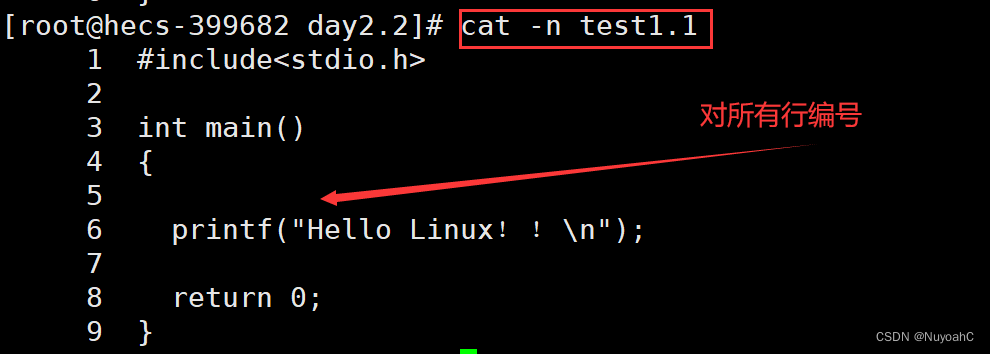
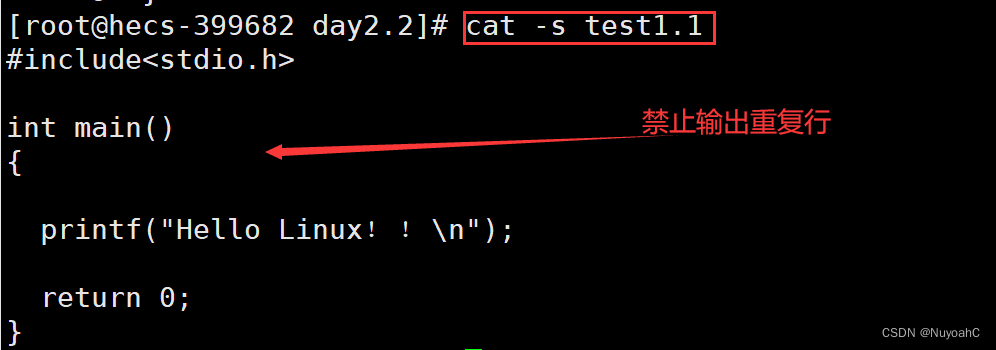
















 150
150











 被折叠的 条评论
为什么被折叠?
被折叠的 条评论
为什么被折叠?








